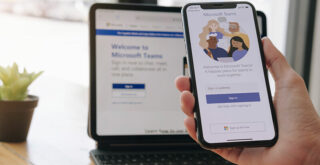新入社員のパソコンを手配する役割が与えられたということは、同時に初期セットアップの役割も請け負うことになるということです。
初期設定作業は従業員が仕事を遂行するために、すぐに使える状態になっていることが好ましいと言えます。
しかし、業務として初期セットアップを行なった経験を持っているケースは少なく、プライベートでも初期設定をゼロから行ったことがあるという経験をした人は数えるほどしかないのがほとんどです。
企業によって初期セットアップの内容に違いはありますが、初期設定として欠かせない内容をしっかり押さえておくことは大切です。
そこで今回は、基本的な初期セットアップの方法についてご紹介していきます。
□■□■IT業務のお悩みやお困りごと、コスト削減をお考えなら、解決手段があるはず!まずはITボランチへご相談(無料)ください。お問い合わせはこちらから□■□■
Contents
パソコン(PC)初期設定時の主な作業内容
まずはパソコンの初期セットアップの基本的な項目についてご紹介していきます。
もちろんプロジェクトによって必要になるツールは様々ありますが、これからご紹介する内容はどんなプロジェクトでも必須となる項目です。
基本的な作業を把握し、効率よくセットアップを行いましょう。
OSのセットアップ
新品のパソコンや初期化されたパソコンを最初に立ち上げた際に、まず行わなければならないのはOSのセットアップです。
これはWindowsでもMacでも同様で、各種設定項目を順番に処理していく作業です。
途中でリカバリディスクの作成やネットワークの選択なども含まれる作業ですが、パソコンのスペックによっては待機時間も長くなることから時間のかかる作業です。
ただし、人によっては項目を読まずに選択して進めてしまう人もいるため、正確に入力できる人が行う必要のある作業となります。
最近ですとWindows10からWindows11にアップデートしている企業も増えてきています。
Officeのインストール
ライセンス形態はMicrosoft365を使用されている企業が増えていますが、それでも基本的にOfficeをパソコンにインストールする必要があります。また、マイクロソフトアカウントおよびそのパスワードはあまり従業員には公開しないようにしたほうがリスクが発生しないケースも多いようです。
可能であれば情シスなどの管理部門のみがパスワードを把握している状態が好ましいのかもしれません。
そのため、Officeインストールは作業こそ複雑ではないものの、認証を行わなければならないという点ではユーザーに任せるわけにはいかないのです。
ネットワーク設定
ネットワーク設定は簡単なものでユーザーができると思っている方も多いかもしれませんが、設定によっては苦労がかかることが多いです。
有線LANであればオフィスで使用しなければネットワークに接続できないので安心ですが、無線LANとなればビルの下の階にいても接続することは可能になってしまいます。
対策方法としてはWi-FiのSSIDのパスワードを設定することがメジャーではありますが、その設定に苦労する方が大勢いらっしゃいます。
初期設定の段階で無線LANが使用できるまでの接続設定も行っておくことが、後のヘルプデスク対応なども考えると無難と言えます。
また、LAN環境だけでがなく、インターネット接続ができるのかも確認しておくことが大切です。
アカウント設定
初期セットアップはビルトインのAdministratorで行うと思いますが、それ以外にOSユーザーの作成が必要になります。
メールアドレス、氏名、生年月日などを入力しなければ様々な機能が使用できません。
これらを事前に作成しておくことによって、ユーザーがすぐに使用できる状態となります。
また、ユーザーに与えられる権限も検討しておく必要があります。
様々な設定を変更できる管理者権限なのか、限られた設定変更のみができるユーザー権限なのかはあらかじめ決めておく必要があります。
プリンター設定
プライベートで使用するパソコンであればプリンタとパソコンを接続するだけで使用できるようになりましたが、オフィスで使用するパソコンはネットワークを利用して使用するタイプがほとんどです。
そのため、ドライバーのインストールやネットワーク設定が必要となるためユーザー任せにするのは一苦労です。
ドライバーはメーカーのホームページからダウンロードするのも可能ですが、ファイルをUSBメモリやCDに複製しておくほうが作業が楽に進みます。
メール設定
普段何気なく使用しているメールですが、初期設定に苦労する方が跡を立ちません。
企業によって使用しているメールシステムが異なるため、その手間は様々です。
マニュアルを用意すればユーザーにもできるかもしれませんが、あまりメールに関して詳しくない方であればヘルプデスクに丸投げされることとなり、オフィスが異なればその分手間となるので事前に設定しておいたほうが良い項目です。
ウイルス対策
ウイルス対策ソフトの導入に関しては、ライセンスも関係してきますので初期セットアップにて行うことが必須となります。
パソコンに導入することはそこまで手間にはなりませんが、管理画面上でライセンスを適応させるなどの手間がかかりますので、時間はそこまでかからないまでも正確な作業が必要となります。
データ移行
新入社員のパソコンを準備するのであればこちらの作業は不要となりますが、元々いる社員のパソコンを入れ替える際に必須の作業です。
ハードディスクを貸し出して移行を依頼することも可能ですが、管理が煩雑になってしまうと問題となるのでこちらで対応したほうが安全です。
普段から大容量の共有フォルダを有しているのであればそれを利用することも可能ですが、極力オフラインで、さらには管理部の監視下で行うほうが吉と言えます。
パソコン(PC)の初期設定を家電量販店に依頼するときの費用
パソコンの初期セットアップに関してご紹介しましたが、案外時間のかかる作業となります。
派遣社員をアサインするようなプロジェクトがあれば、人の出入りは激しくなるので月末はパソコンのセットアップだけで終わってしまうほどの作業量になります。
負荷が読みにくい作業を内製で対処するのは無理があります。そこで、家電量販店に依頼(外注)場合の費用をまとめてみました。
ご参考にしてみてください。
| ヤマダ電機 | ビックカメラ | ノジマ | |
|---|---|---|---|
| パック | ー | 初期設定+アップデート 10,780円(税込) | 初期設定やネットワーク接続 会員 15,400円(税込) 一般 19,800円(税込) |
| OSセットアップ | 会員 4,400円(税込) 一般 5,500円(税込) | 3,300円(税込) | ー |
| ネットワーク設定 | 会員 2,200円(税込) 一般 2,750円(税込) | 3,300円(税込) | ー |
| Officeインストール | 会員 3,520円(税込) 一般 4,400円(税込) | 3,300円(税込) | ー |
| Microsoftアカウント設定 | 会員 3,520円(税込) 一般 4,400円(税込) | 3,300円(税込) | ー |
| プリンター設定 | 会員 3,520円(税込) 一般 4,400円(税込) | 3,300円(税込) | 一般 7,700円(税込) 会員 6,050円(税込) |
| メール設定 | 会員 3,520円(税込) 一般 4,400円(税込) | 3,300円(税込) | ー |
| ウィルス対策 | 会員 3,520円(税込) 一般 4,400円(税込) | 3,300円(税込) | ー |
| データ移行 | 会員 12,980円(税込) 一般 15,950円(税込) | 18,000円(税込)〜 | 18,150円~ |
パソコン(PC)の初期設定を依頼するときの流れ
初期セットアップを外注する際の流れをご紹介していきます。
もし外注することになった際には、下記の項目を決めておくとスムーズに事が進みます。
もちろん個人で決定するわけではないと思いますので、会議等で事前に相談しておきましょう。
1.対応場所を決める
初期セットアップに関してはリモートで行うことができないため、対応する場所を決めなければなりません。
パソコンを送るのか、オフィスに出張してもらって作業してもらうのかの2択になることがほとんどです。
まず出張可能であるか、そして出張費用と見合っているかは確認必須となります。
2.サポート内容と料金を比較検討
一言で初期セットアップと言っても、その内容は企業によって様々です。
どこまで作業してもらえるのかを事前に調べておく必要があります。
後から「これじゃ自分でやるのと変わらない・・・」とならないように、内容をしっかり確認し、料金もいくつかの企業と比較して決定しましょう。
3.申し込み
上記2つが決定したら申し込みましょう。
申し込む際にも、サポート内容に相違がないかをしっかり確認して見積もりを依頼します。
中小企業のIT担当者がパソコン(PC)の初期設定を外注するメリット
IT担当者がパソコンの初期セットアップを行なった方が費用的には安く済みます。
しかし、外注するメリットがあるからこそ、これらのサービスは成り立っているのです。
そこで、外注するメリットをご紹介していきます。
やり方を調べる時間や面倒な手間の削減
最初に基本的な項目についてご紹介しましたが、全く初期セットアップを行ったことのない人であれば調べながら作業することとなります。
また、全ての設定をおこなうとなると時間もかかりますし、人が大勢入る月初に向けては他の作業ができなくなるほど作業に時間がかかります。
初期セットアップのみが仕事であれば良いのですが、他にも作業がたくさんある方がほとんどです。
そのため、外注を行うことによってランダムに多忙になることを避ける事ができるのです。
初期設定時のトラブルや初期不良の回避ができる
初期セットアップが慣れてきたら間違えることはほとんどありませんが、覚えるまでは苦労します。
間違った設定を行なってしまうと使用し始めてから意図しない動きをしてしまい、プロジェクトに迷惑をかけてしまいます。また、作業に時間がかかってしまい、他の業務が手につかなかったということにもなりかねません。
それらを回避するためにも、外注することは最良の方法の1つと言えます。
あまり一般人は慣れていない作業なので、プロが行うとトラブルはまず起こりません。
また、初期不良のパソコンだった場合、初期設定をしようとしてもうまく動作しないこともありますが、不慣れな場合は、その原因がパソコンの初期不良とは気づかないケースもあります。専門家であれば、すぐに見極めることが可能ですから作業の効率化を図れます。
中小企業のIT担当者がパソコン(PC)の初期設定を外注するデメリット
では逆に外注するデメリットについてご紹介していきます。
社内にパソコン関連の部署を設けている企業もあることから、初期セットアップを自社で行うメリットも存在するのです。
コストがかかる
やはり一番気になるのはコストです。
セットアップが必要なパソコンの台数が増えるほど、費用はかかってきます。
社内であれば、別途コストを捻出しなくても対応できてしまうことになりますのでデメリットとして捉える人も多いでしょう。
しかし、社内で内製しても、外注にアウトソーシングしても実際に作業時間は台数に応じて発生していることを理解することが必要です。
内製する場合の担当者の負荷を想定したり、不慣れな作業をしていることで作業効率が上がらず、試算してみたらアウトソースした方が安価だったということも多いのです。
日数がかかる
外注するとどうしても日数が必要になります。
そのため、急遽パソコンが必要になった際などに対応できなくなってしまいます。
レンタルや購入にかかる日数もある程度かかる上に、さらに初期セットアップにも時間がかかるのは避けたいところです。
計画的にパソコンの手配をするように手順を想定しておくことが大切です。
パソコン(PC)の初期設定費用を抑える方法3選
プロに任せるのは確実なことではありますが、経費を抑えたいというのはどこの企業も同じです。
そこで、経費を抑えるポイントについてご紹介していきます。
YouTube動画を見ながら設定する
まずは自分でやってみるという方は、YouTubeを見ながら作業を覚えていくというのも一つの方法です。
「パソコン初期設定 YouTube」と動画検索を行うと沢山の関連動画が出てきます。
ただしバージョンによって細部が異なることもあるため、いくつか動画を見なければいけないこともあります。
根気強く作業を覚える気があれば、こちらの方法も一つの手法ではあります。
専門の設定業者に依頼する
専門業者に依頼する場合、家電量販店よりも安く済むケースが多いです。
家電量販店は一般の方々を顧客にしていますが、専門業者は企業を顧客にしています。
業者によっては「◯台以上」と下限を設定しているところもあるため、確認して申し込みましょう。
設定の一部のみ依頼する
全てを業者に依頼するのではなく、一部を依頼して経費を抑える方法もあります。
例えばOS(WindowsやMacOS)の設定までは行なってもらい、その他Officeインストールなどは自分で行うという方法です。
費用を抑えるという面では効果は薄いかもしれませんが、少しでも安く済ませたい場合はこちらの手法もおすすめです。
パソコン(PC)の初期設定を価格と専門性で選ぶならITボランチ
パソコンの初期設定は方法を把握できてしまえば、ITリテラシーがあまりなくてもできてしまう作業ではあります。
ただし、どうしても拘束されてしまう作業時間あるので、特定の時期に負荷が集中してしまうことはしばしば発生します。
もし、パソコンの初期設定などの情シス業務とは別に本来業務をお持ちの兼任情シスだった場合は、繁忙期が重なってしまうと本業に影響が出てしまうということにもなりかねません。
そこで、業務負荷が一定ではなく予想しずらい業務であるパソコン初期設定や、専門的な知識を必要とするITインフラ環境の運用・保守、社内ヘルプデスクはアウトソーシングを推進することを検討されてはいかがでしょうか。
キッティング業務(パソコンの初期設定)や、ヘルプデスクなどの情シス業務の専門家であるITボランチでしたら、多くの企業様のサポート業務で培ったノウハウを活用し、貴社に適したご提案が可能です。
また、困った時の相談窓口としても活用できますので、業務効率化やIT活用のアドバイスをうけたり、改善提案を受けたりすることも可能です。
初回のご相談は無料で可能ですので、社内IT業務に関することであれば、まずはITボランチにご相談ください。情シスを兼務されている担当者様が安心して本来の業務に集中できるようにサポートすることがITボランチの使命です。